FAQ : Intégration de Zoho SalesIQ à Zoho CRM
Mon onglet Visits ne semble comporter aucune donnée. Pourquoi ?
Mon onglet Visits ne semble comporter aucune donnée. Pourquoi ?
Les raisons peuvent être diverses.
-
Vous n'êtes pas autorisé à créer des visites. Dans ce cas, demandez à votre administrateur d'activer cette autorisation pour votre profil.
-
Dans Zoho SalesIQ, accédez à Settings > Integration.
Puis dans la section CRM Configuration, assurez-vous que la case Add Visits Details est cochée.
Je ne peux pas afficher l'onglet Visits. Pourquoi ?
Je ne peux pas afficher l'onglet Visits. Pourquoi ?
Si votre administrateur a limité la visibilité de l'onglet Visits pour votre profil, vous ne serez pas en mesure de l'afficher. Pour résoudre ce problème, demandez à votre administrateur d'activer cette autorisation pour votre profil.
L'intégration de Zoho SalesIQ est-elle disponible pour toutes les éditions de Zoho CRM ?
L'intégration de Zoho SalesIQ est-elle disponible pour toutes les éditions de Zoho CRM ?
L'intégration de Zoho SalesIQ est disponible pour toutes les éditions payantes de Zoho CRM. Les utilisateurs de comptes gratuits et d'essai devront passer à l'édition payante pour bénéficier des avantages de cette intégration.
Je ne parviens pas à activer l'intégration de Zoho SalesIQ à Zoho CRM. Pourquoi ?
Je ne parviens pas à activer l'intégration de Zoho SalesIQ à Zoho CRM. Pourquoi ?
Voici quelques raisons pour lesquelles vous ne parvenez peut-être pas à activer l'intégration de Zoho SalesIQ à Zoho CRM.
-
Il existe déjà un module intitulé Visits dans votre compte CRM :
Il peut s'agir d'un module personnalisé qui a été créé ou d'un module renommé. Renommez ce module afin de pouvoir activer la configuration.
-
Il peut y avoir un ou plusieurs champs personnalisés nommés d'après les champs Visit Summary par défaut :
Sept champs sont créés par défaut dans la section Visit Summary. Si vous avez créé un champ ailleurs dans votre CRM portant l'un de ces noms, vous ne pourrez pas activer l'intégration. Il s'agit des noms de champ par défaut :
-
Vous utilisez un compte Zoho SalesIQ gratuit :
Dans ce cas, vous ne pourrez pas configurer l'intégration. Effectuez une mise à niveau vers une édition payante pour résoudre le problème.
Mes visites semblent être dupliquées et le même utilisateur apparaît à la fois dans les flux de clients et leads/contacts. Pourquoi ?
Mes visites semblent être dupliquées et le même utilisateur apparaît à la fois dans les flux de clients et leads/contacts. Pourquoi ?
Lorsqu'un lead se rend sur votre site Web, il s'affiche dans le flux Leads/Contacts. S'il achète un de vos produits, il devient votre client. Une fois qu'il est devenu client, il apparaîtra dans votre flux de clients lors de sa prochaine visite. Les visites ne sont pas des doublons, mais les entrées effectuées en fonction du statut de l'utilisateur dans Zoho CRM. Ainsi, il est possible que le même utilisateur apparaisse dans tous les flux à différents moments.
Que se passe-t-il si un agent manque un tchat entrant ?
Que se passe-t-il si un agent manque un tchat entrant ?
Si un agent manque un tchat entrant, une tâche est créée par défaut pour le tchat manqué et elle est automatiquement attribuée au propriétaire de l'enregistrement.
Quels sont les éléments inclus dans Zoho CRM après l'intégration de Zoho SalesIQ ?
Quels sont les éléments inclus dans Zoho CRM après l'intégration de Zoho SalesIQ ?
-
Un nouvel onglet Visits s'affiche dans Zoho CRM.
-
Une section Visit Summary s'affiche sur la page Détails des leads/contacts.
-
Une Related List conçue pour le suivi des visiteurs est créée.
Je ne reçois pas de notifications sur mon compte CRM au sujet des visites des utilisateurs sur mon site Web. Pourquoi ?
Je ne reçois pas de notifications sur mon compte CRM au sujet des visites des utilisateurs sur mon site Web. Pourquoi ?
La principale raison pour laquelle vous ne recevez pas de notifications concernant les visites pourrait être que ces visites ne sont pas conformes aux règles de suivi définies par l'administrateur. Dans ce cas,
- Cliquez sur Setup > Channels > Chat.
- Cliquez ensuite sur Settings > Triggers.
- Dans la section Rules, spécifiez les critères à partir desquels filtrer les types de visites pour lesquelles vous souhaitez recevoir des notifications.
En outre, d'autres raisons peuvent expliquer pourquoi vous ne recevez pas de notifications concernant les visites.
- Vous utilisez un compte Zoho SalesIQ gratuit. Dans ce cas, passez à une édition payante (Standard, Professional, Enterprise et supérieure), puis intégrez-la à Zoho CRM.
- Si vous êtes un utilisateur de Zoho CRM, mais pas de Zoho SalesIQ, vous ne pourrez pas recevoir de notifications sur les visites.
- Sur la page d'intégration de Zoho SalesIQ, dans la section CRM Configuration, assurez-vous que la case Visitor Notifications est cochée.

La notification des visiteurs peut également être activée dans Zoho CRM.
Cliquez sur Settings > Zoho SalesIQ Configuration et activez l'option Visitor Notifications. - Sur la page Visitor Tracking, assurez-vous que le statut correspondant à l'intégration Web souhaitée est activé.
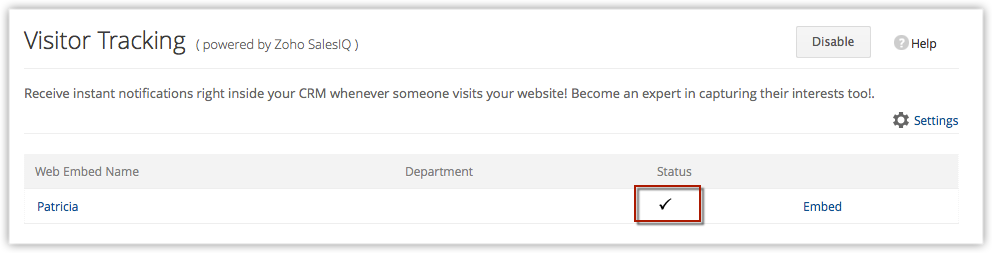
- Sur la page Web Embed des paramètres Zoho SalesIQ, cliquez sur Change the appearance. Sur la page qui suit, assurez-vous que la fonctionnalité Tracking est activée.
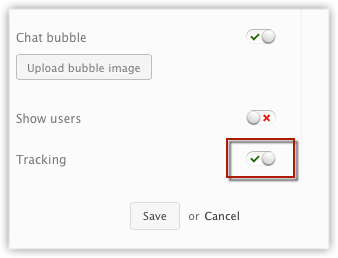
À qui les leads/contacts créés sont-ils attribués ?
À qui les leads/contacts créés sont-ils attribués ?
L'attribution d'un lead/contact peut être basée sur un participant au tchat ou un utilisateur Zoho CRM.
Je ne souhaite pas recevoir de notifications pour les visites de sites Web non pertinentes. Puis-je choisir le type de visites pour lequel je souhaite recevoir des notifications ?
Oui. Vous pouvez spécifier des critères pour filtrer les visites des utilisateurs qui comptent pour vous et ainsi éviter les notifications inutiles.
-
Cliquez sur Setup > Channels > Chat.
-
Cliquez sur Settings > Routing Rules.
Vous serez redirigé vers la page Routing Rules de Zoho SalesIQ. -
Dans la section Rules, spécifiez des critères pour filtrer les types de visites pour lesquels vous souhaitez recevoir des notifications.
Les utilisateurs dont les visites sont redirigées recevront des notifications uniquement pour les visites qui répondent aux critères définis.4. Cliquez sur Add pour ajouter d'autres règles.
Pourquoi devrais-je intégrer Zoho SalesIQ à Zoho CRM ?
Pourquoi devrais-je intégrer Zoho SalesIQ à Zoho CRM ?
Zoho SalesIQ vous fournit des informations détaillées sur le suivi des visiteurs. Combiné à Zoho CRM, il vous permet de bénéficier d'une intégration puissante et ainsi de mieux vous tenir informé des intérêts de vos clients. Apprenez des détails clés tels que la date à laquelle ils visitent votre site, le temps qu'ils y passent, les pages qu'ils consultent fréquemment, etc. En associant ces informations de suivi des visiteurs aux données CRM, vous pouvez ainsi proposer à vos clients les transactions qui les intéresseraient le plus.
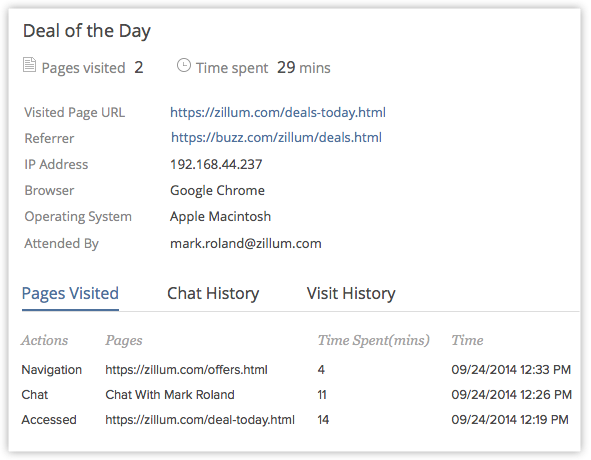
L'intégration inclut une assistance par tchat en direct, vous permettant ainsi de savoir quand un lead ou un contact est en ligne sur votre site Web. Notez que vous recevez des notifications dans Zoho CRM lorsqu'ils visitent votre site.
En fonction de leurs informations de suivi et des données CRM, vous pouvez discuter avec eux de manière instantanée et conclure des transactions, le tout depuis Zoho CRM. L'intégration entre Zoho CRM et Zoho SalesIQ offre de formidables opportunités permettant d'améliorer le nombre de ventes.
Je n'ai pas accès à la transcription de mes conversations. Pourquoi ?
Je n'ai pas accès à la transcription de mes conversations. Pourquoi ?
Pour être sûr de pouvoir accéder à la transcription de vos conversations :
-
Accédez à Zoho SalesIQ et cliquez sur Settings > Integrations.
-
Dans la section CRM Configurations, cochez la case Push Chat Transcript as attachment in CRM.
Related Articles
FAQ : Intégration CRM
Comment savoir quelle édition de Zoho CRM j'utilise ? Pour savoir quelle édition de Zoho CRM vous utilisez, cliquez sur l'icône Profile dans le coin supérieur droit de votre fenêtre. L'édition s'affiche en regard de Subscription. Comment puis-je ...FAQ : Intégration de Zoho CRM à d'autres applications
Comment puis-je intégrer CRM à Facebook Ads ? Zoho CRM vous permet de l'intégrer à Facebook Ads en toute simplicité via l'extension Facebook Adverts Manager disponible sur notre Marketplace. Cela vous aidera à réduire les opérations manuelles ...Intégration de Zoho Campaigns à Zoho CRM
Le marketing par e-mail est l'une des méthodes les plus adoptées pour attirer de nouveaux prospects et les prospects existants. Zoho Campaigns est une plateforme qui vous permet de créer, d'envoyer et de suivre vos campagnes par e-mail. En ...FAQ : Zoho CRM pour Google Apps
Pourquoi les informations de Google Ads ne sont-elles pas renseignées pour les enregistrements CRM ? Il est possible que le module Campaigns soit désactivé dans votre compte CRM. Ce module doit OBLIGATOIREMENT être activé pour que Google Ads ...FAQ : Zoho CRM pour Google Ads
Puis-je choisir une autre liste de comptes client ultérieurement après l'intégration de Google Ads à Zoho CRM ? Oui. Vous pouvez choisir un ensemble de comptes client différent que vous souhaitez suivre dans Zoho CRM à tout moment après ...